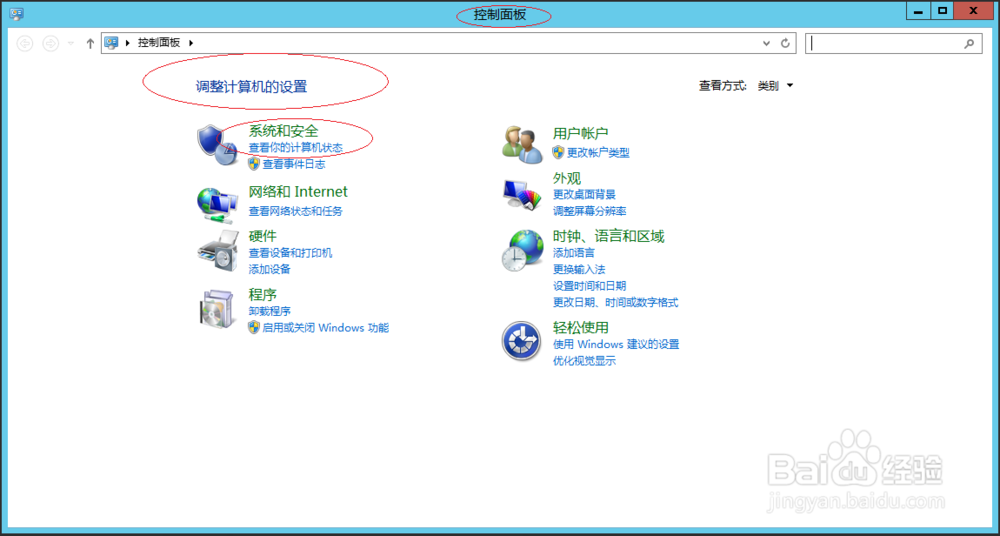Windows Server 2012专用网络阻止新应用时通知
1、启动Windows Server 2012 R2操作系统,点击"桌面"磁贴。
2、鼠标右击Windows徽标,弹出快捷菜单选择"控制面板"项。
3、唤出"控制面板"程序窗口,点击"系统和安全"图标。
4、唤出"系统和安全"选项界面,点击"Windows 防火墙"图标。
5、唤出"Windows 防火墙"选项界面,点击左侧"启用或关闭 Windows 防火墙"链接。
6、唤出"自定义设置"选项界面,勾选"专用网络设置→启用 Windows 防火墙→阻止所有传入连接,包括位于允许应用列表中的应用"单选框。
7、完成专用网络阻止新应用时通知的设置,本例到此希望对大家能有所帮助。
声明:本网站引用、摘录或转载内容仅供网站访问者交流或参考,不代表本站立场,如存在版权或非法内容,请联系站长删除,联系邮箱:site.kefu@qq.com。
阅读量:29
阅读量:49
阅读量:69
阅读量:90
阅读量:61